
Visual Studio 2022 Community 버전 다운로드부터 설치 방법입니다.
커뮤니티 버전의 경우 개인, 5명 이하의 사용자인 기업, 오픈 소스, 학술 연구 및 강의실 학습 환경일 경우 무료로 사용할 수 있는 IDE입니다.
Visual Studio 버전 별 라이선스 비교
* Community : https://visualstudio.microsoft.com/ko/vs/pricing/?tab=individual
* Professional : https://visualstudio.microsoft.com/ko/vs/pricing/?tab=business
- 사용자/디바이스가 5개 이상인 중소기업
* Enterprise : https://visualstudio.microsoft.com/ko/vs/pricing/?tab=enterprise
- 사용자/디바이스가 500개 이상인 대기업
1. 아래 URL을 통해 Microsoft Visual Studio 다운로드 페이지에 접근합니다.
Visual Studio Tools 다운로드 - Windows, Mac, Linux용 무료 설치
Visual Studio IDE 또는 VS Code를 무료로 다운로드하세요. Windows 또는 Mac에서 Visual Studio Professional 또는 Enterprise Edition을 사용해 보세요.
visualstudio.microsoft.com

2. 다운로드한 설치 파일을 실행하면 아래와 같은 안내 화면이 나타납니다.

3. Visual Studio 설치를 위한 파일들을 다운로드 및 설치가 진행됩니다.

4. 워크로드 탭에서 자신이 개발하고자 하는 개발환경을 선택합니다. 저의 경우는 "ASP.NET 및 웹 개발"과 ".NET 데스크톱 개발"을 선택하여 설치를 진행하였습니다.

5. 설치가 완료되면 Microsoft 계정으로 로그인하여 Visual Studio 사용을 위한 준비작업이 진행됩니다.
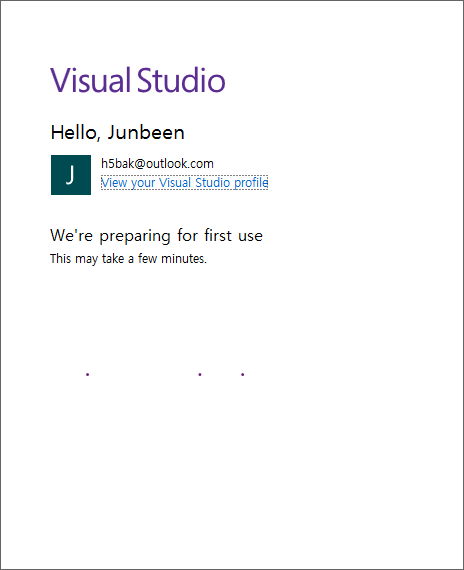
6. Visual Studio 2022 설치가 완료되었습니다.

'Tools > Development Tools' 카테고리의 다른 글
| .NET 디컴파일러 젯브레인스 닷픽(JetBrains C# decompiler dotPeek) 소개 (0) | 2016.05.02 |
|---|---|
| 이클립스 SVN Label 표시 형식 변경(How to set the label decorations in Eclipse SVN) (0) | 2015.08.10 |
| HeidiSQL 설치 및 사용방법 (16) | 2014.09.10 |
| HeidiSQL 단축키 설정 (0) | 2014.09.10 |
| Oracle Universal Installer OS Check error (0) | 2014.06.18 |
| Subversive SVN Connector 설치 (0) | 2014.05.21 |
| 안드로이드 스튜디오(Android studio) 다운로드 및 설치 (4) | 2014.04.02 |
| Aptana Studio 3 다운로드 및 설치하기 (4) | 2014.02.18 |
| 이클립스 한글 크기 변경(한글이 작게 보일 경우) (14) | 2014.02.17 |
| [Toad for Oracle] 토드에서 엑셀파일 익스포트(export data from a table into an Excel file) (5) | 2013.10.18 |